Bei monday.com lieben wir es, datengestützte Entscheidungen zu treffen. Wir messen alles - den Fortschritt bei den KPIs, die Leistung, die vom Team gegessenen Pistazienpfunde. Wir wissen, wie wichtig es für jedes Unternehmen ist, detaillierte und genaue Berichte zu haben.
Die Berichterstellung hilft allen zu verstehen, wie sie im Vergleich zu ihren Zielen abschneiden, und zeigt Verbesserungsmöglichkeiten auf. Kurz gesagt, die Berichterstattung zeigt uns sowohl Realität als auch Möglichkeiten.
In diesem Leitfaden stellen wir dir einige grundlegende Berichts-Tools wie Formeln, erweiterte Filter, Diagrammansichten und vieles mehr vor. Wir werden uns verschiedene Anwendungsfälle ansehen, die eine Vielzahl von Boards und Workflows verwenden, um einige der wichtigsten Möglichkeiten zur Erstellung von Berichten basierend auf deinen Boards zu verstehen. Los geht's 🙌
Verwalte dein Budget mit Formeln und Filtern
- Verschaffe dir einen Überblick über dein Budget mit der Formelspalte
In diesem Fall werden wir uns ansehen, wie du dein Unternehmensbudget verwalten kannst. Jede Gruppe repräsentiert ein Quartal und jedes Element ist ein Team innerhalb des Unternehmens. Wir haben zwei Zahlenspalten hinzugefügt, um das für jedes Team geplante Budget im Vergleich zum tatsächlich ausgegebenen Betrag zu verfolgen.
Mit unserer Formelspalte kannst du auf einen Blick sehen, ob dein Budget überschritten oder unterschritten ist. Mit der Formelspalte kannst du einfache und fortgeschrittene Berechnungen auf deinem Board durchführen und so deine Möglichkeiten der Datenextraktion erweitern.
In diesem Beispiel verwenden wir die WENN-Formel wie folgt:
Wir können auch eine andere Formel verwenden, um zu verfolgen, wie viel Budget für jede Abteilung übrig ist:
- Informationen mit den erweiterten Filtern aufschlüsseln
Mit den erweiterten Board-Filtern kannst du bestimmte Dinge auf deinem Board eingrenzen. Das ist super nützlich, wenn du ein langes Board voller Informationen hast (wer scrollt schließlich gern?).
Hier sind wir zum Beispiel daran interessiert, alle Abteilungen zu sehen, die über dem Budget für Q1 liegen. Du kannst mehrere Filter auswählen, um genau die Informationen anzuzeigen, die du benötigst:
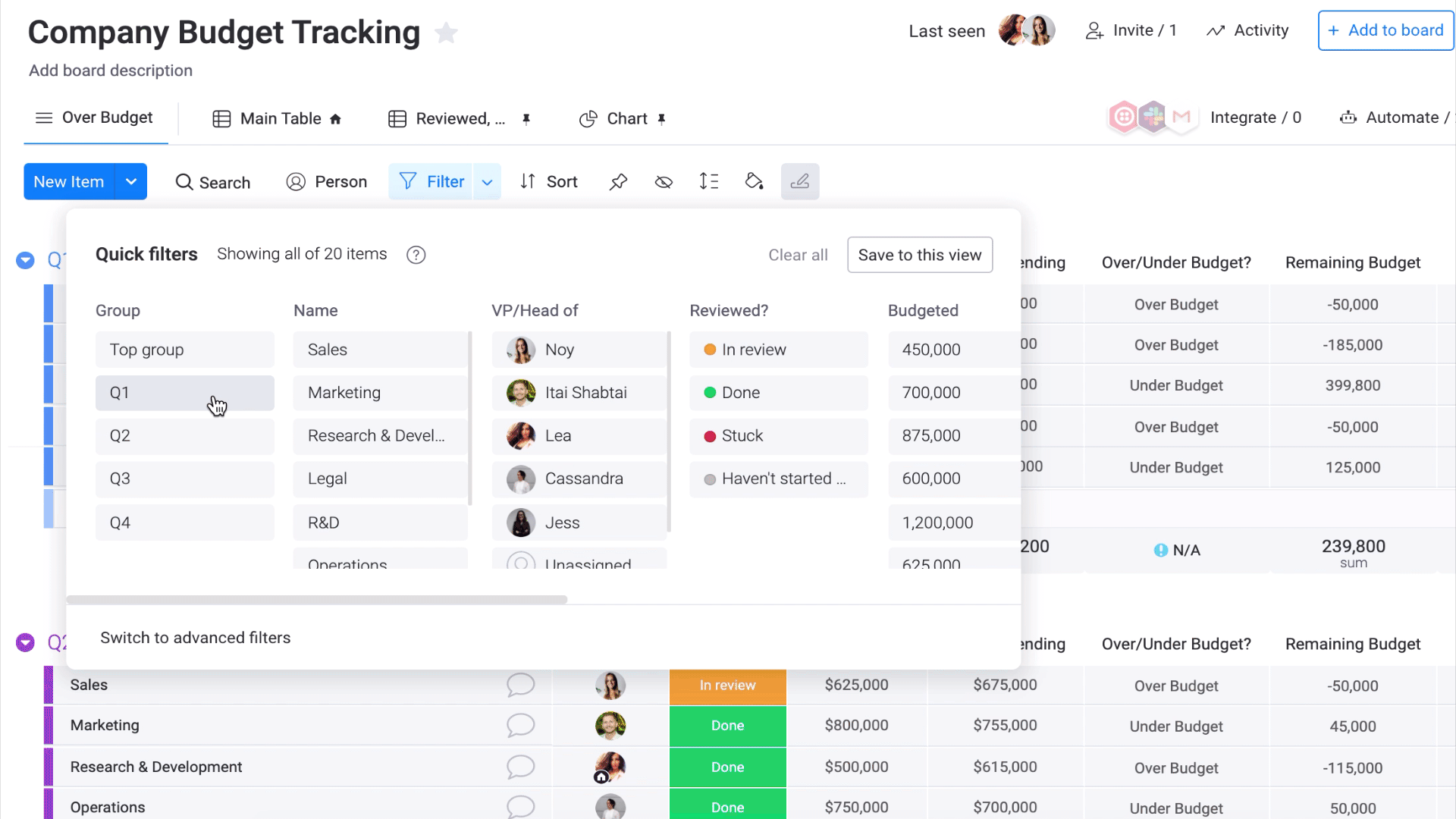
Wir können sehen, dass Marketing, Vertrieb und Recht in Q1 viel zu viel ausgegeben haben, also wissen wir, dass wir in den nächsten Quartalen vorsichtiger sein müssen.
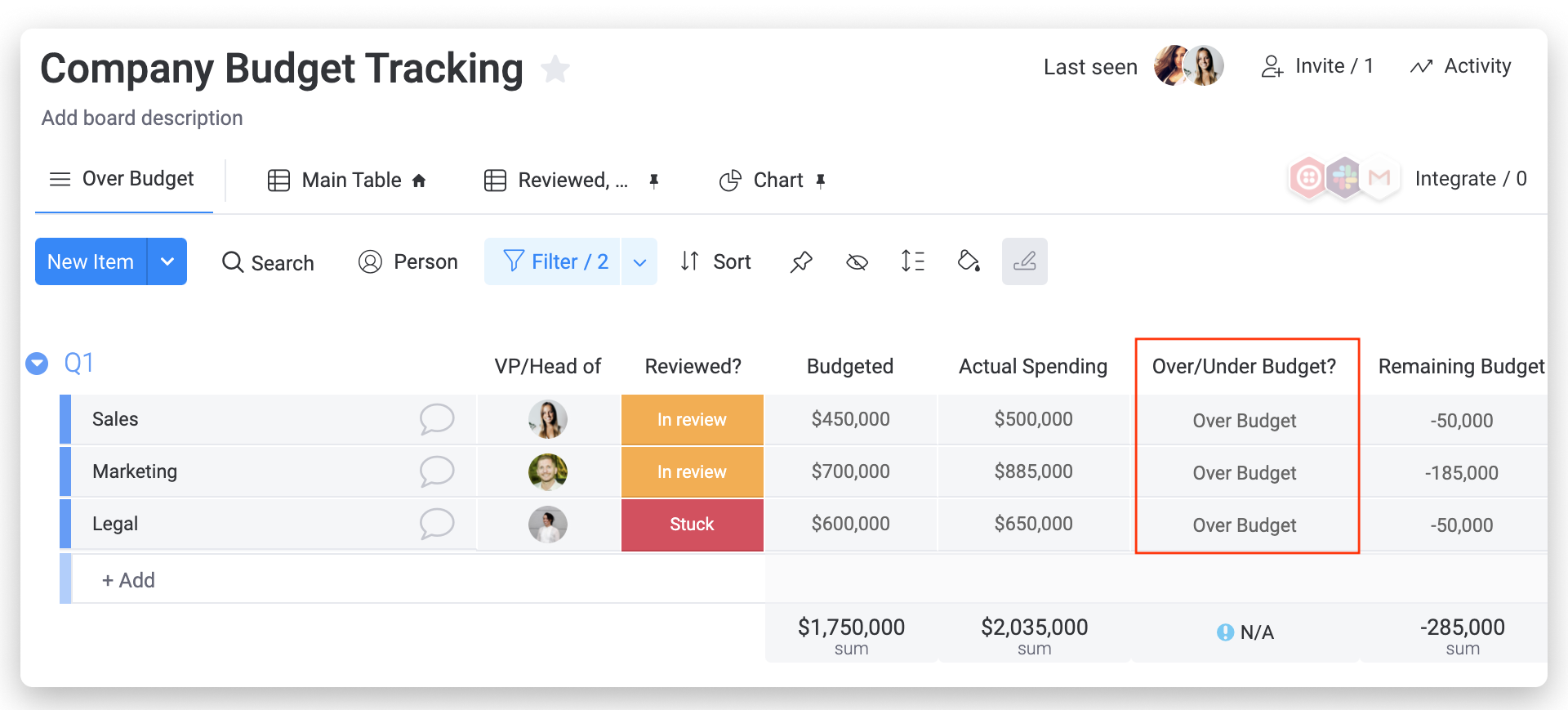
Du kannst deine Ansicht auch wie unten gezeigt speichern:
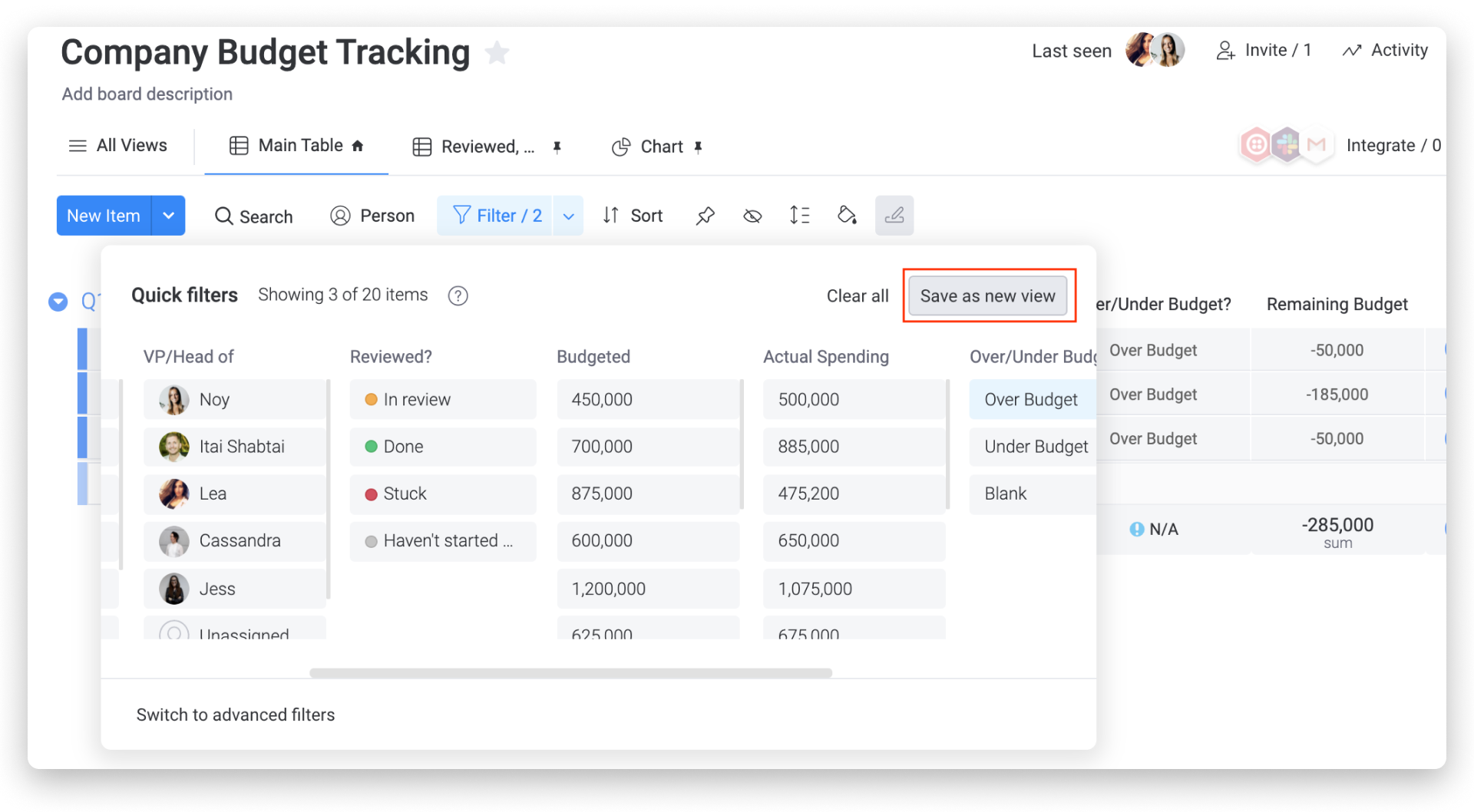
Wenn du deine Ansichten speicherst, kannst du mit wenigen Klicks darauf zugreifen.
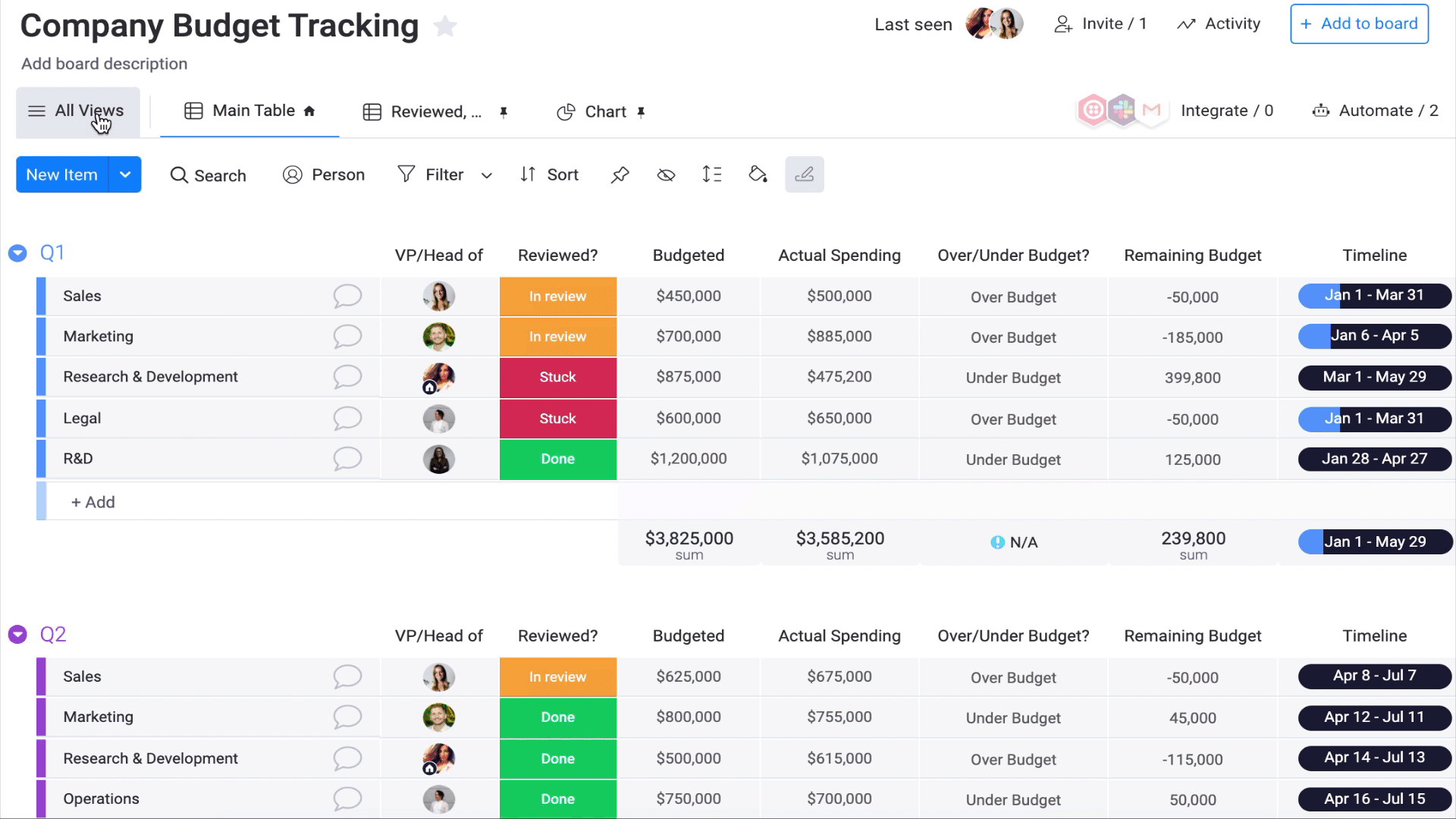
Visualisiere die Daten deines Boards mit Diagrammen
Diagramm-Ansichten ermöglichen einen informativen Überblick und bieten Aufschlüsselungen und Analysen, damit dein Team notwendige und fundierte Entscheidungen treffen kann. In diesem Beispiel sind wir ein HR-Team und wollen über die Mitarbeiterzufriedenheit berichten. Eine Umfrage wurde an jeden Mitarbeiter über ein Formular verschickt und alle Antworten werden in der untenstehenden Tabelle gesammelt:
Die Diagramm-Ansicht hilft uns, einen besseren Überblick über alle Antworten zu bekommen, die wir in unserer Umfrage erhalten haben. Hier haben wir sie verwendet, um zu analysieren, wie der Kommunikationskanal zwischen Mitarbeitern und Teamleitern ist.
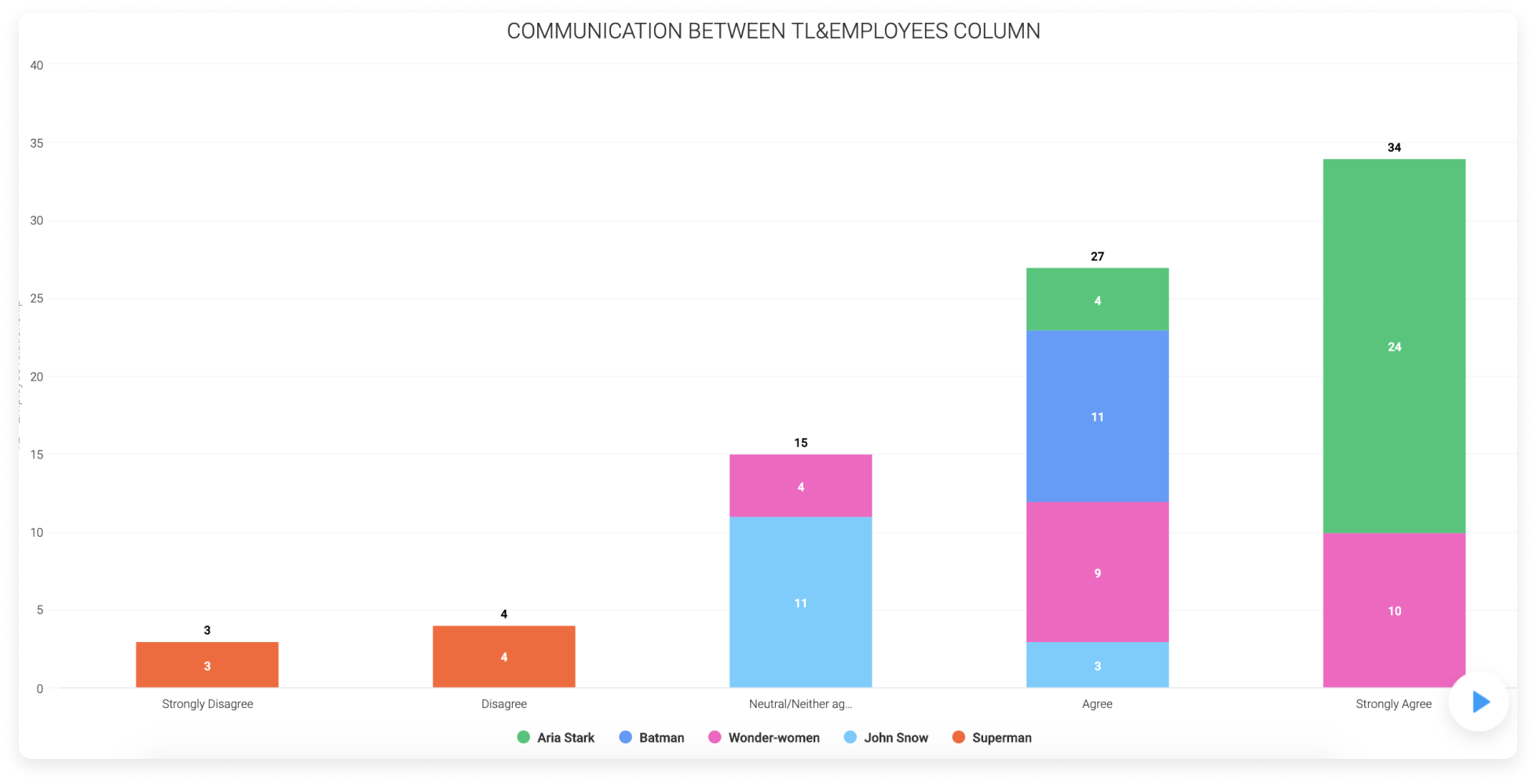
Um die Ergebnisse der einzelnen Fragen zu visualisieren, kannst du auch die Diagramme auf Dashboards verwenden! So kannst du mehrere Diagramme an einem einzigen Ort erstellen. Dies ist eine großartige Möglichkeit, höheren Managern das Endergebnis einer Umfrage zu zeigen, die du durchgeführt hast. 🙌
Finde relevante Informationen mit der Suchfunktion
Alles suchen ermöglicht es dir, nach allem in all deinen Boards zu suchen! Du möchtest filtern, welche Aufgaben in allen deinen Boards „Blockiert“ sind? Kein Problem! Möchtest du überprüfen, wie viel Arbeit dein Kollege hat? Suche seinen Namen! Willst du sehen, was du diese Woche noch zu tun hast? Suche nach den Aufgaben, die dir zugewiesen wurden, und filtere dann nach Datum!
Nehmen wir an, ich arbeite an mehreren Projekten gleichzeitig und jedes Projekt befindet sich in einem separaten Board. Um alle mir zugewiesenen Aufgaben zu sehen, kann ich einfach meinen Namen in Alles Durchsuchen eingeben. Dadurch werden alle Aufgaben über alle Boards hinweg angezeigt, die mir zugewiesen wurden.
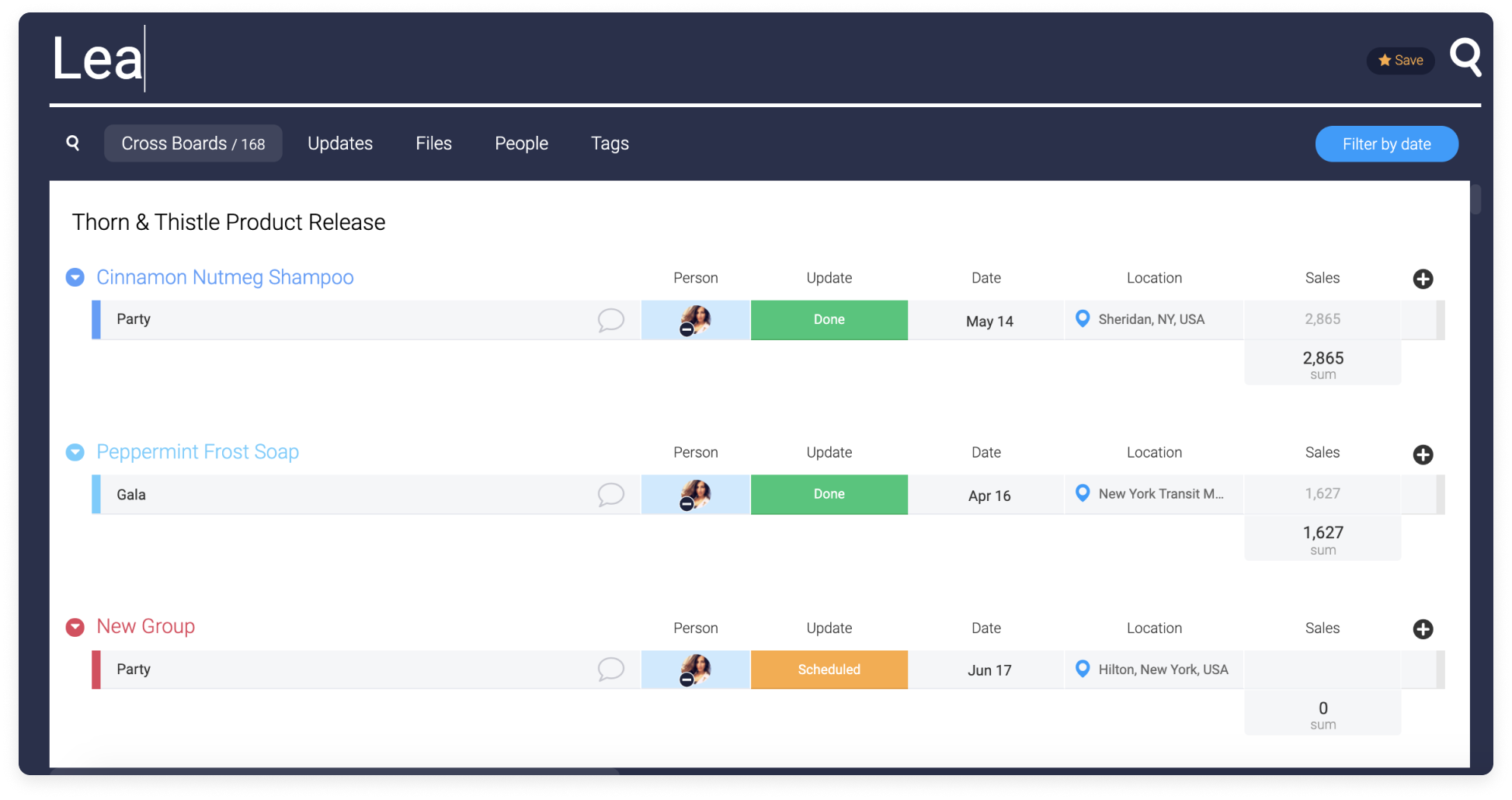
Ich kann auch nach meinem Namen und einem bestimmten Status suchen, wenn ich zum Beispiel alle meine Aufgaben mit dem Status „Blockiert“ sehen möchte.
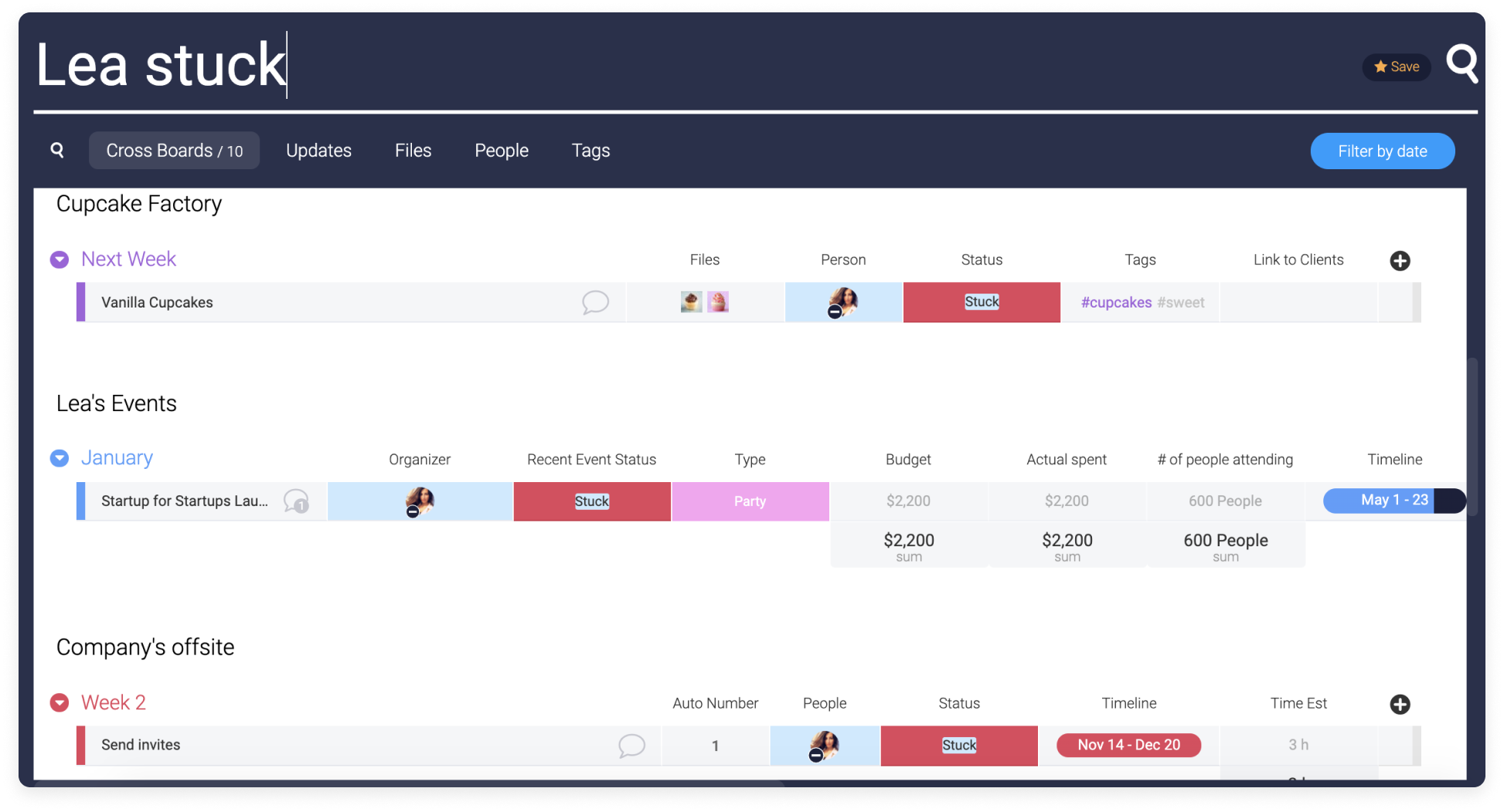
Gehen wir noch einen Schritt weiter und filtern nach einem bestimmten Zeitrahmen!
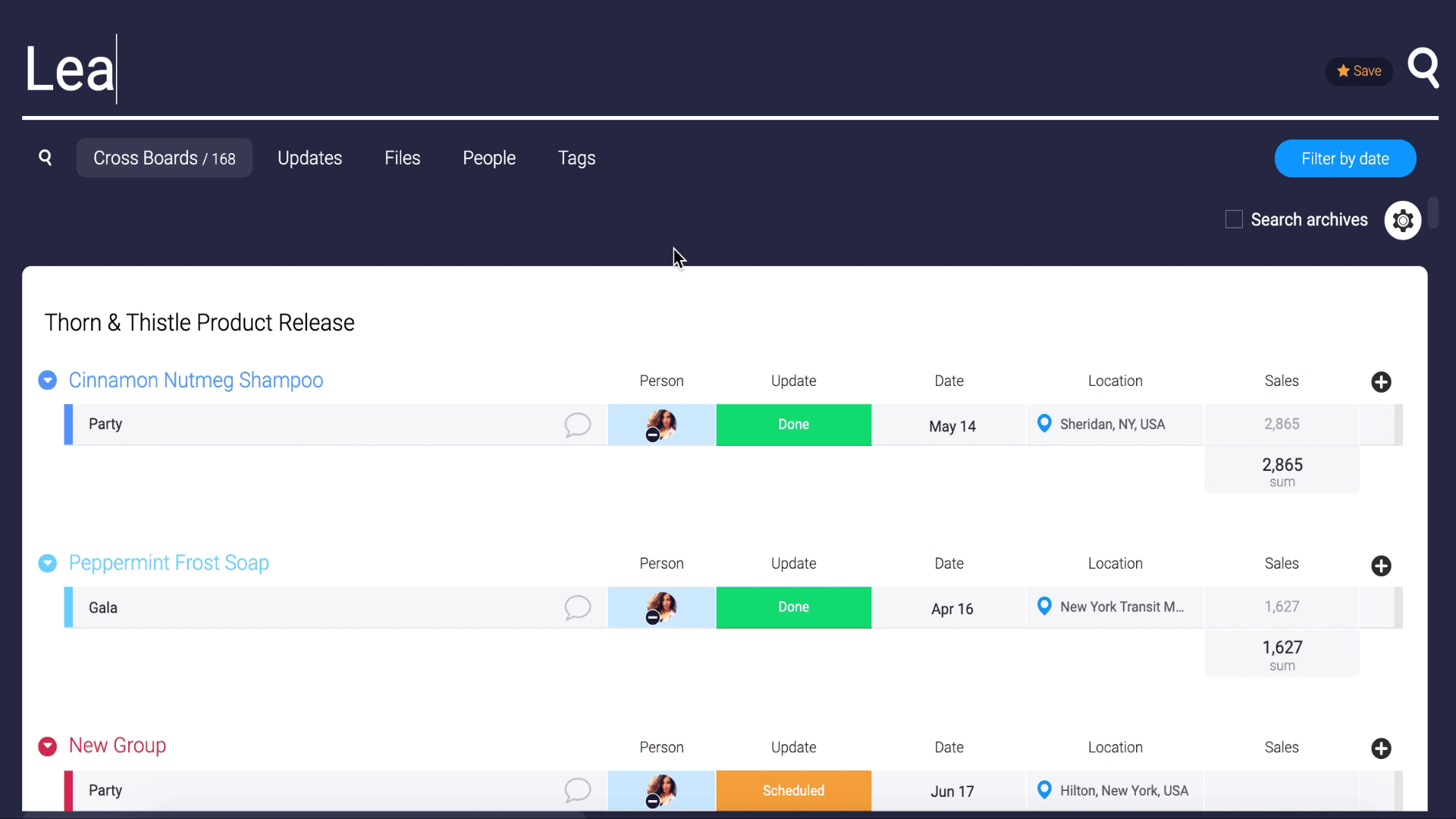
Schließlich kann ich die Ergebnisse meiner Suche exportieren, wenn ich diese mit Personen außerhalb des Kontos teilen möchte.
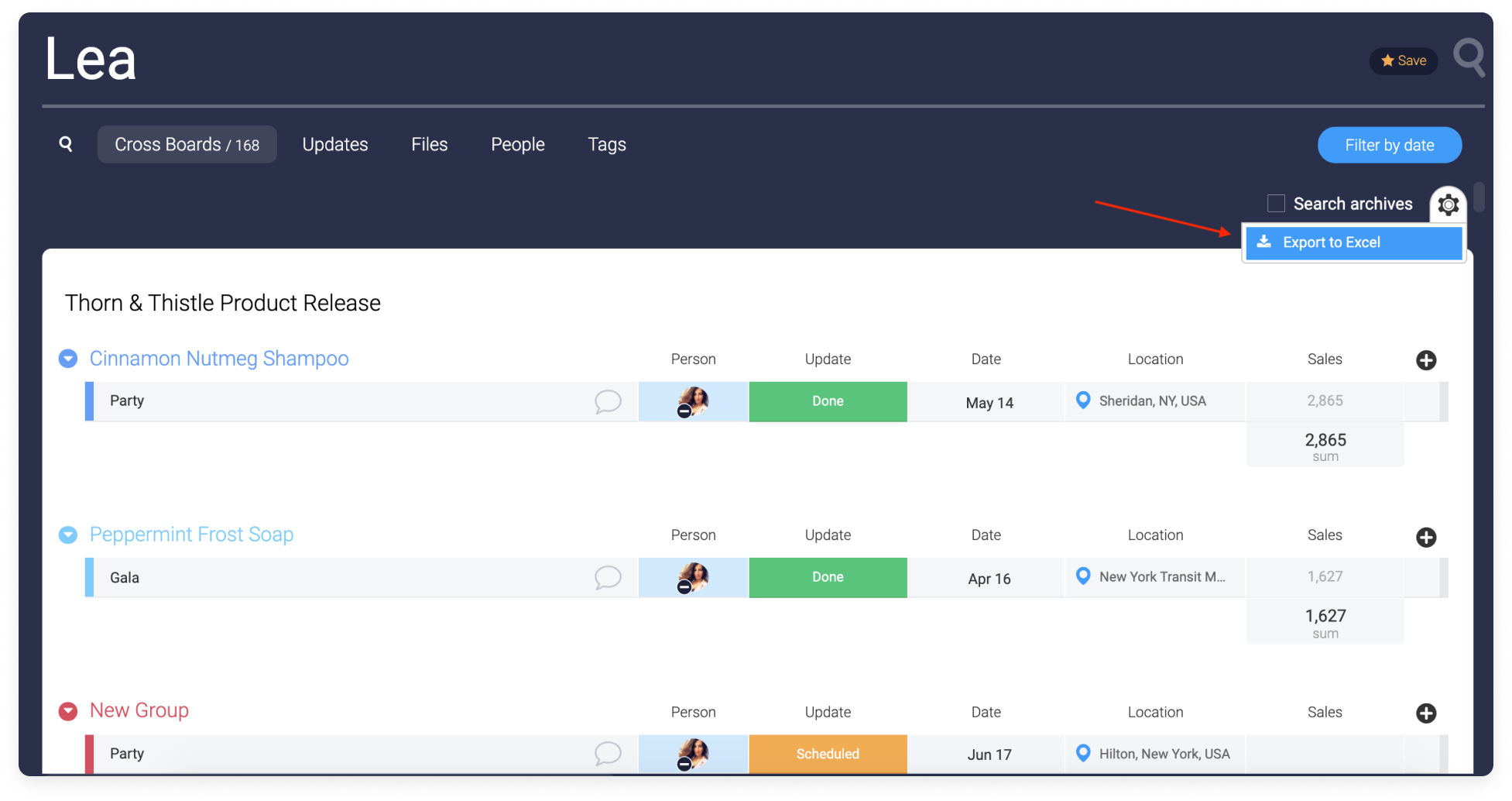
Sammle Erkenntnisse von all deinen Boards in einem Dashboard
Dashboards sind eine großartige Möglichkeit, alles Wichtige an einem Ort anzuzeigen. Du kannst Berichte mithilfe von Daten aus einem oder mehreren Boards erstellen. Darüber hinaus sind Dashboards live, sodass sie automatisch basierend auf den Daten aktualisiert werden, die in den Boards gespeichert sind, mit denen sie verbunden sind. Du musst sie nicht weiter bearbeiten.
Mit mehr als 15 verfügbaren Widgets können Benutzer jetzt Projektfortschritte verstehen, das Budget verfolgen, die Arbeitsbelastung von Teammitgliedern einschätzen und vieles mehr! So kannst du dein Team auf die wichtigen Ziele konzentrieren, motivieren und die Produktivität steigern!
Nehmen wir an, wir sind ein Vertriebsleiter. Wir arbeiten mit drei verschiedenen Boards:
- Ein CRM-Board –, das uns hilft, den Status jeder Kundenbeziehung zu verfolgen und einen Überblick über Informationen zu behalten.
- Ein Lead-Board - um die Lead-Informationen anzuzeigen, die Kommunikation aufrechtzuerhalten, die heißen Leads von den kalten zu unterscheiden und somit die Konversion zu verbessern
- Ein Vertriebs-Pipeline-Board - Um visuell den Fortschritt aller Deals zu verfolgen, an denen unser Vertriebsteam gerade arbeitet
Der erste Schritt beim Erstellen eines Dashboards ist die Auswahl der Boards, aus denen du die Daten extrahieren möchtest. In diesem Fall sind es unsere drei Boards von oben.
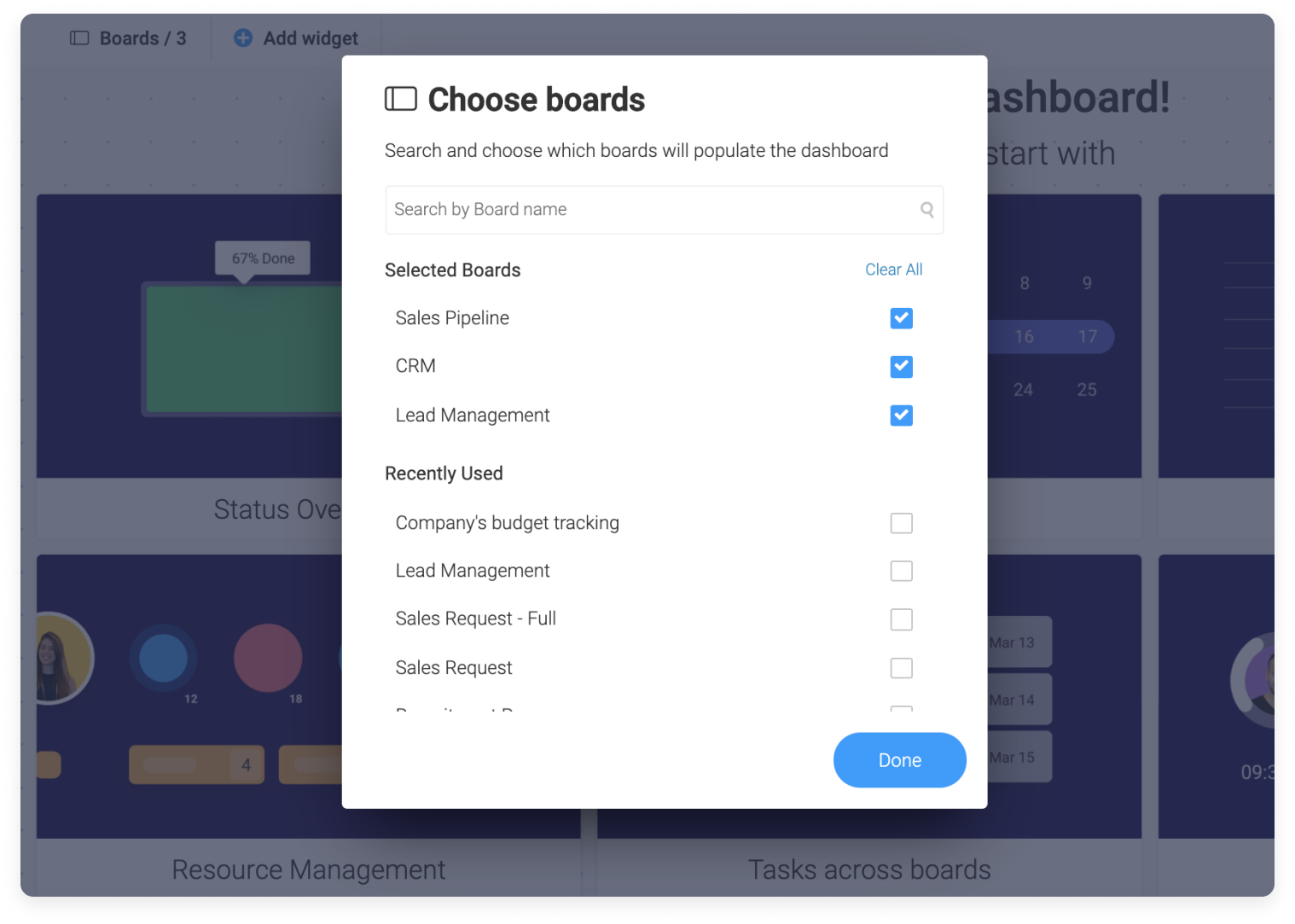
Danach können wir mit dem Hinzufügen unserer Widgets beginnen. In diesem Beispiel hast du die folgenden Widgets verwendet:
- Das Zahlen-Widget - zur Anzeige der Anzahl der qualifizierten Leads, der Anzahl der abgeschlossenen Deals und des verdienten Betrags für den Monat April.
- Das Diagramm-Widget - zur Anzeige des abgeschlossenen Betrags für jeden Vertreter sowie des Gesamtbetrags, der pro Monat verdient wurde.
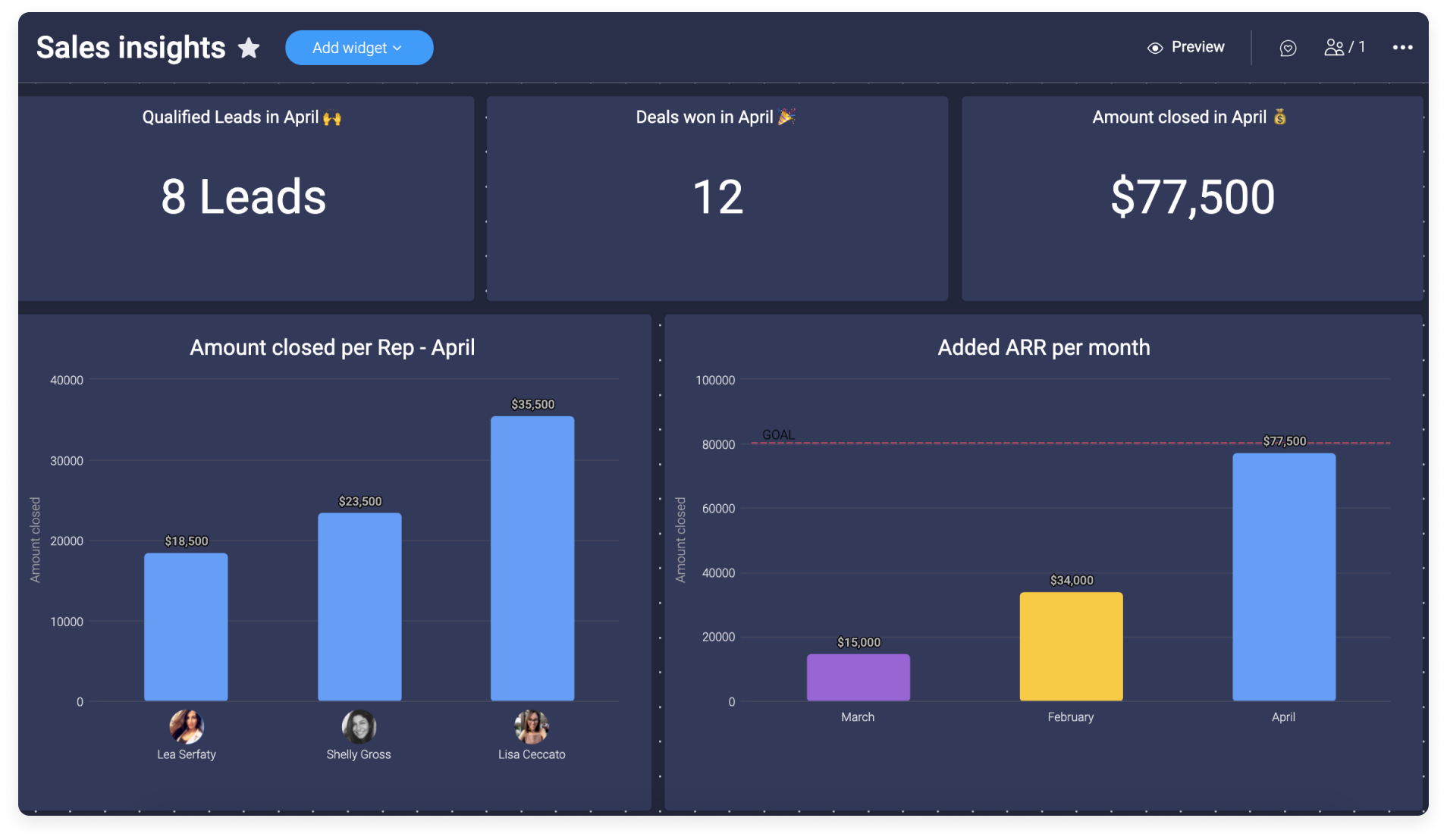
- Der Board-Globus - Zur Visualisierung deiner aktiven Leads in einem interaktiven Globus!
- Der Kalender - Zur Anzeige aller Importtermine des Monats mit dem Kalender-Widget.
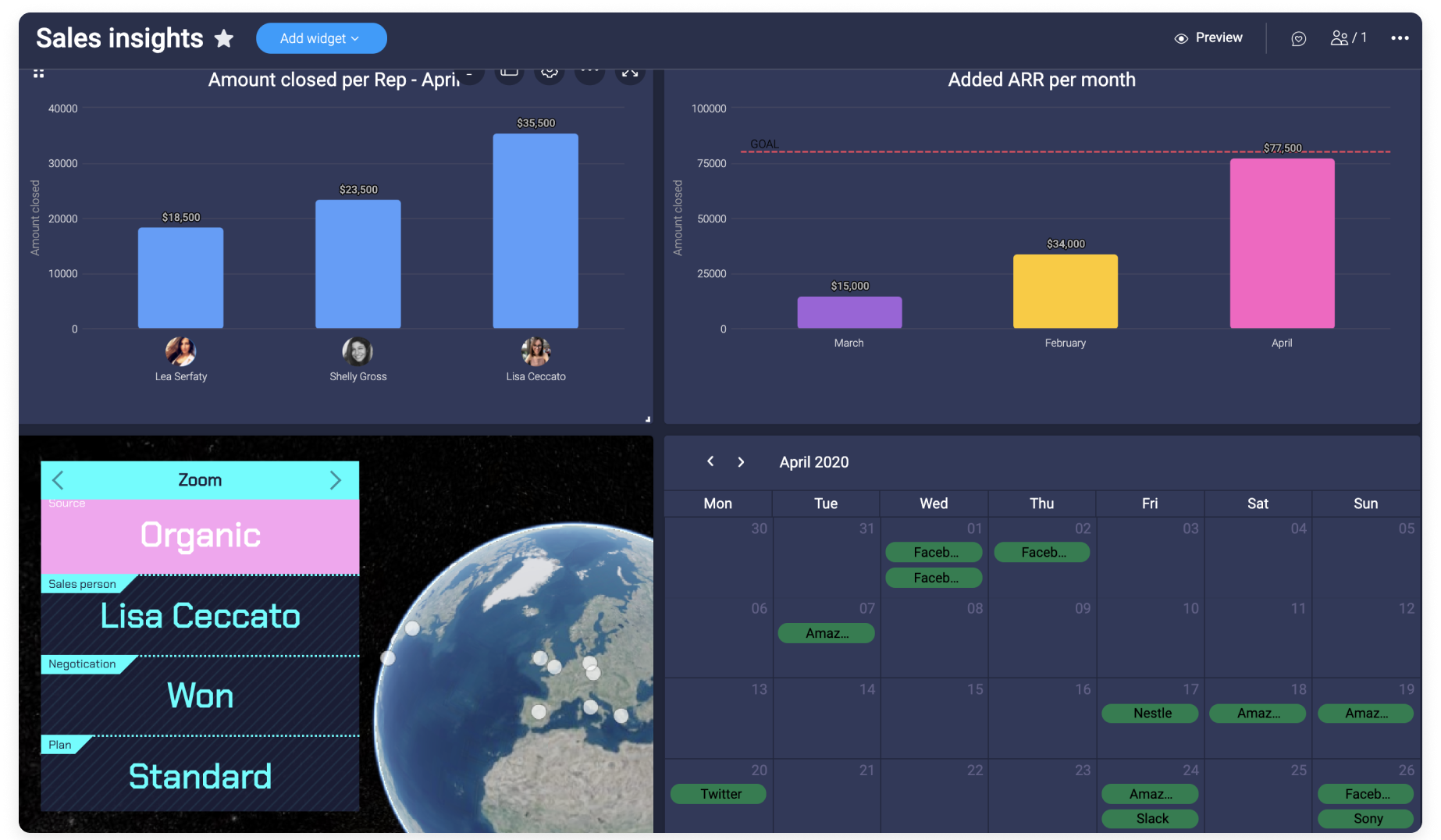
Wir haben tonnenweise Widgets, aus denen du wählen kannst, und natürlich habe ich nur ein Beispiel für die Verwendung der Dashboards gezeigt. Weitere Informationen über alle unsere Widgets findest du in diesem Artikel.
Teile deine Berichte, um Transparenz zu fördern
Du kannst ein privates oder ein Haupt-Dashboard mit jedem teilen, den du magst! Sende einen teilbaren Link oder eine E-Mail direkt von monday.com!
Klicke auf die Schaltfläche „Teilen“ in der oberen rechten Ecke deines Dashboards und wähle „Zu diesem Dashboard einladen“:
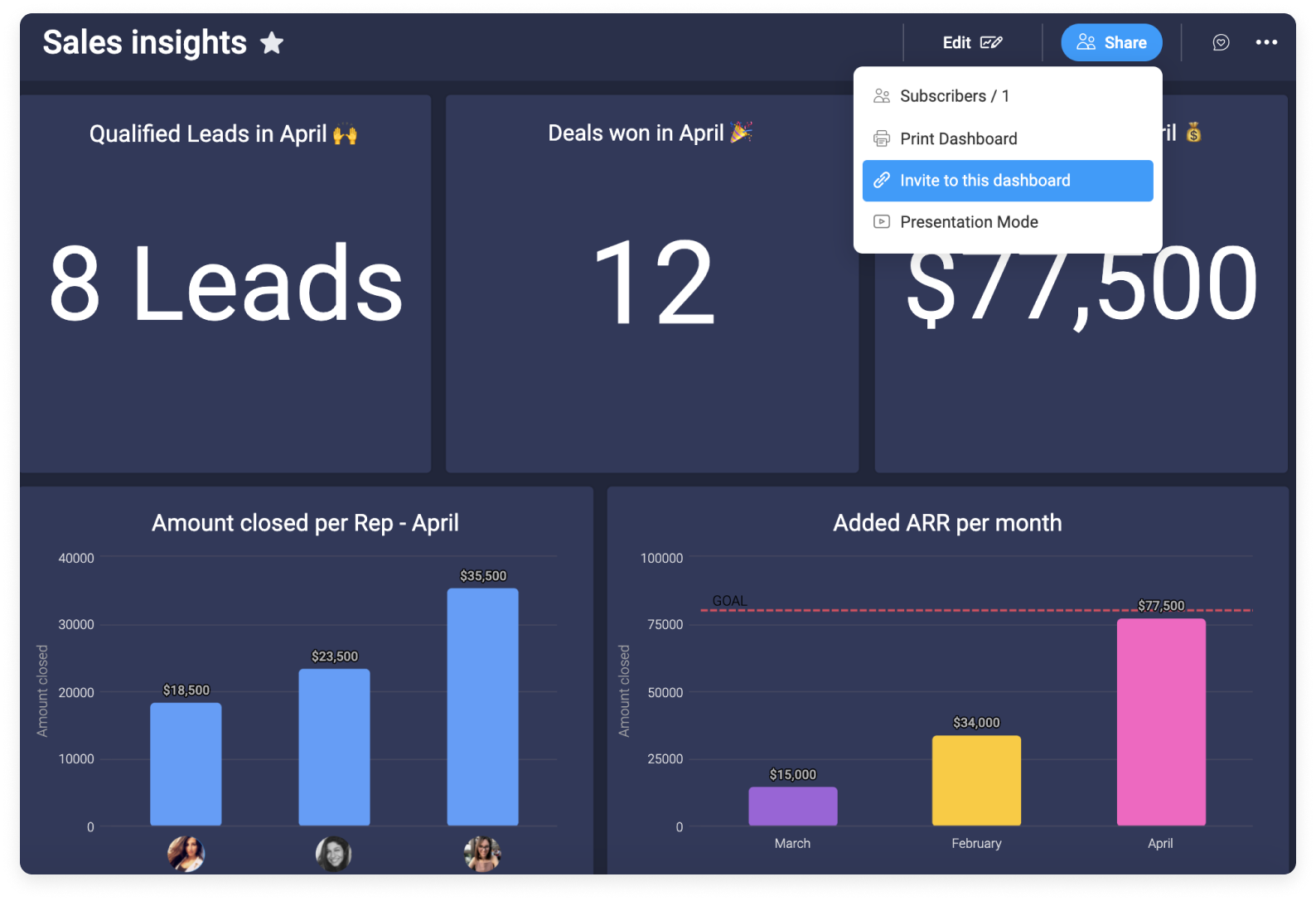
Du kannst wählen, ob du deinen Gast über einen teilbaren Link oder per E-Mail einladen möchtest. Um einen Link zu teilen, klicke auf „Kopieren“ neben dem Link und füge ihn ein, wo immer du willst. Um per E-Mail einzuladen, gib einfach die E-Mail-Adresse deines Gastes in das Feld ein und klicke auf „Senden“!
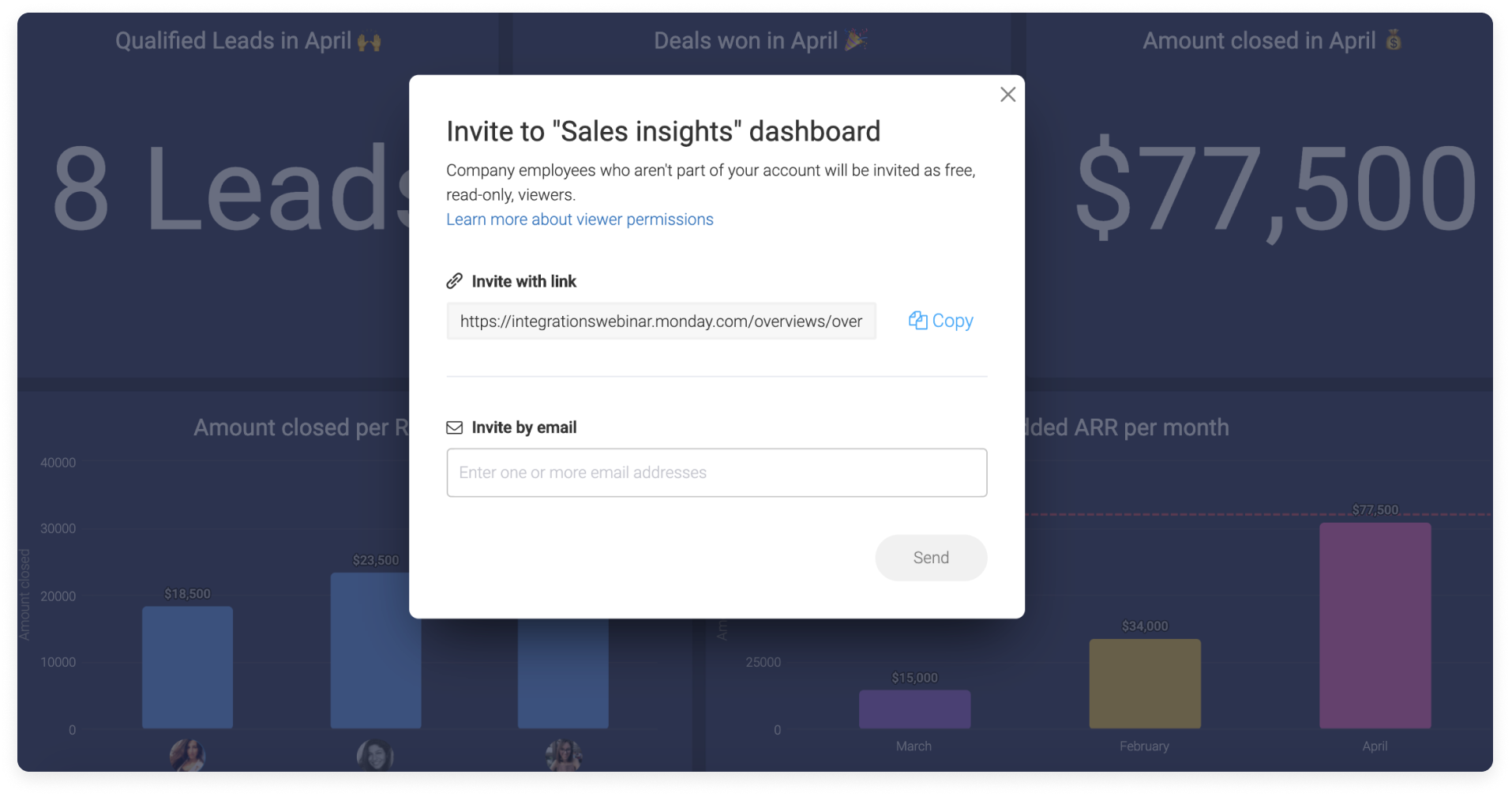
Das Teilen deiner Dashboards mit deinem Team fördert Transparenz und ist eine großartige Möglichkeit, alle auf die Ziele abzustimmen und darauf zu konzentrieren.
Daten unterwegs mit der mobilen Appeinsehen und aktualisieren.
Die mobile App ermöglicht es dir, mit deinem Team direkt und einfach per Smartphone zusammenzuarbeiten. Es ist perfekt, wenn du unterwegs bist und mit deinen Teammitgliedern in Kontakt bleiben willst. Sieh dir deine Dashboards, Boardansichten und Boards an und ziehe dein Handy aus der Tasche, um Informationen zu aktualisieren, sobald sie relevant werden! Du kannst die mobile App sogar im Offline-Modus nutzen, um mit deinem Team vom Feld aus zusammenzuarbeiten, oder sogar in der U-Bahn auf dem Weg zur Arbeit! Lies dir diesen Artikel durch, um loszulegen!
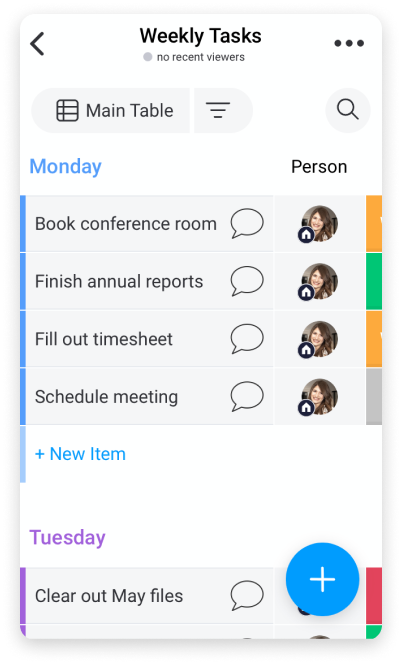
Wenn dieser Leitfaden deinen Appetit geweckt hat, mehr über Berichte in monday.com zu erfahren und wenn du das Gefühl hast, dass du bereit bist, den nächsten Schritt zu machen, kannst du hier unseren Leitfaden für fortgeschrittene Berichte ansehen.
Wenn du Fragen hast, wende dich einfach hier an unser Team. Wir sind rund um die Uhr erreichbar und helfen gerne!



Kommentare